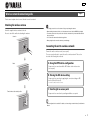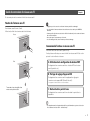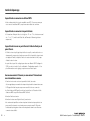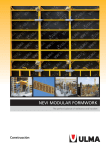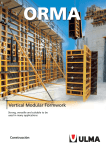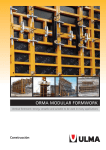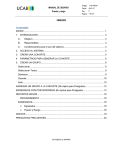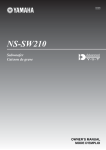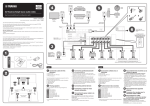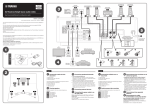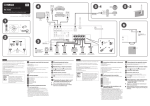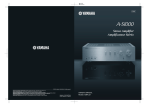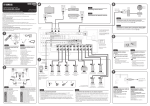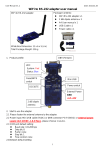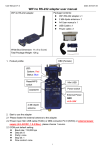Download Wireless network connection guide
Transcript
UCAB Wireless network connection guide English This document explains how to connect the unit to a wireless network. Attaching the wireless antenna • Do not apply excessive force on the antenna. Doing so may damage the antenna. Attach the supplied wireless antenna to the unit. • When attaching the antenna, hold the root of the antenna and screw it into the WIRELESS jack tightly. Be sure to turn off the unit before attaching the antenna. • The antenna can be bent in only one direction. Check the orientation of the joint and bend the antenna in the proper direction. Screw in • Do not connect the antenna other than the supplied one. • When packing the unit, remove the antenna to prevent damage. LESS WIRE Connecting the unit to a wireless network Connect the unit to a wireless router (access point). There are several methods to connect the unit to a wireless network. This section describes the following three methods. A: Using the WPS button configuration Bend LESS WIRE Joint Set up a wireless connection with the WPS button on the wireless router (access point). B: Sharing the iOS device setting Set up a wireless connection by applying the connection settings on iOS devices (iPhone/iPod touch*). * You need iOS devices with iOS 5.0 or later. C: Searching for an access point Turn clockwise to the vertical position Set up a wireless connection by searching available access points. LESS WIRE • Manual configuration is also available. For details, see “Connecting to a network wirelessly” on the Owner’s Manual. En 1 TRANSMIT RECEIVER SLEEP RECEIVER z HDMI 1 2 5 6 3 A: Using the WPS button configuration B: Sharing the iOS device setting You can easily set up a wireless connection with one push of the WPS button. You can easily setup a wireless connection by applying the connection settings on iOS devices (iPhone/iPod touch). 4 Before proceeding, confirm that your iOS device is connected to a wireless router. AV 1 2 5 6 AUX USB FM AM INFO MOVIE 3 • The unit cannot connect to the wireless router (access point) of which security type is WEP. In this case, try another connection method. 4 ZONE A NET ZONE B PRESET TUNING 1 2 MEMORY MUSIC SUR. DECODE STRAIGHT BASS ENHANCER DIRECT TV SETUP NET RETURN TOP MENU RADIO VOLUME Cursor keys ENTER DISPLAY POP-UP MENU Press RECEIVER z to turn on the unit. Turn on the TV and switch the TV input to display video from the unit (HDMI OUT jack). • Operations with TV screen are available only when your TV is connected to the unit via HDMI. SETUP OPTION ENTER Hold down INFO (WPS) on the front panel for 3 seconds. “Press WPS button on Access Point” appears on the front display. SCENE BD DVD Press RECEIVER z to turn on the unit. 1 2 MUTE 3 Push the WPS button on the wireless router (access point). When the connection process finishes, “Completed” appears on the front display. 3 4 Press SETUP. 5 Use the cursor keys (e/r) to select “Wireless (Wi-Fi)” and press ENTER. Use the cursor keys and ENTER to select “Network”, then “Network Connection”. MODE If “Not connected” appears, repeat from step 1 or try another connection method. About WPS WPS (Wi-Fi Protected Setup) is a standard established by the Wi-Fi Alliance, which allows easy establishment of a wireless home network. Ubiquitous WPS2.0 Copyright © 2013 Ubiquitous Corp. 2 En Network Connection Connection Wireless (Wi-Fi) OK : ENTER Back : RETURN TRANSMIT RECEIVER 6 Use the cursor keys (q/w) to select “Share Wi-Fi Settings(iOS)” and press ENTER. 7 Connect the iOS device to the USB jack, and disable the screen lock on the iOS device. SLEEP C: Searching for an access point Set up a wireless connection by searching available access points. HDMI 1 2 5 6 3 4 AV 1 2 5 6 AUX USB 3 4 ZONE A NET ZONE B 1 Perform steps 1 to 5 of “B: Sharing the iOS device setting”. 2 Use the cursor keys (q/w) to select “Access Point Scan” and press ENTER. 3 Use the cursor keys (q/w) to select the desired access point and press ENTER. AUX FM AM INFO MEMORY PRESET MOVIE TUNING AUDIO 5V 1A MUSIC SUR. DECODE STRAIGHT BASS ENHANCER DIRECT The wireless connection setting screen appears on the TV. SCENE BD DVD TV SETUP NET TOP MENU MODE SETUP OPTION VOLUME ENTER RETURN RADIO POP-UP MENU Cursor keys ENTER DISPLAY MUTE 8 9 Press ENTER on the remote control. 4 5 Tap “Allow” in the message appeared on the iOS device. Press ENTER. Use the cursor keys and ENTER to enter the security key. Button functions [←]/[→]: Moves the cursor left and right. [Aa]: Switches the letter cases (upper/lower). [BKSP]: Deletes the character to the left of the selected one. [Space]: Enters a space. [DEL]: Deletes the selected character. When the connection process finishes, “Completed” appears on the TV screen. 10 To exit from the menu, press SETUP. When finished entering the key, select “OK” to return to the previous screen. 6 Use the cursor keys (q/w) to select “Connect” and press ENTER to start the connection process. When the connection process finishes, “Completed” appears on the TV screen. If “Not connected” appears, repeat from step 1 or try another connection method. 7 To exit from the menu, press SETUP. En 3 Troubleshooting Cannot connect using WPS. • Only some access point is WPS-compatible. If you are unable to connect using WPS, try another connection method. Cannot connect to access point. • If the wireless channel of the access point set to “12” or “13”, change it to a channel between “1” and “11” (USA, Canada, Taiwan and General models only). Unable to find access point using Access point scan. • If the unit is too far away from the access point or there is an obstacle between them, try searching again in close proximity to the access point, in a location where there are no obstacles between the two devices. • The access point may be set to refuse SSID broadcast. Set the SSID, security mode, and key by using “Manual Setting”. For details on settings, refer to the Owner’s Manual. Not connected to the Internet, or connected to the Internet, but experiencing sound skipping. • If there is a microwave oven in the immediate area, electromagnetic waves from the microwave oven may be interfering with the wireless transmissions. Move further away from the microwave oven and try connecting again. • The MAC address filter may be enabled on the access point. Disable the MAC address filter or specify the MAC address of the unit. • Turn on the power to the unit again. • Turn on the power to the wireless router (access point) again. • Audio content that utilizes a significant amount of data may not transmit correctly over a wireless connection in some cases. Use audio formats that require a small amount of data or use the wired network connection. 4 En Guide de connexion du réseau sans fil Français Ce document présente la connexion de l’unité à un réseau sans fil. Fixation de l’antenne sans fil • N’appliquez pas de force excessive sur l’antenne. L’antenne pourrait être endommagée. Fixez l’antenne sans fil fournie à l’unité. Veillez à mettre l’unité hors tension avant de fixer l’antenne. • Lors de la fixation de l’antenne, maintenez la base de l’antenne et vissez dans la prise WIRELESS fermement. • L’antenne peut être pliée dans une seule direction. Vérifiez l’orientation du joint et la courbure de l’antenne dans la direction adéquate. Visser • Ne raccordez pas une autre antenne que celle fournie. • Lors de l’emballage de l’unité, enlevez l’antenne pour éviter tout dommage. LESS WIRE Connexion de l’unite a un reseau sans fil Raccordez l’unité à un router sans fil (point d’accès). Il existe plusieurs méthodes pour connecter l’unité à un réseau sans fil. Cette section présente les trois méthodes ci-dessous. Plier A: Utilisation de la configuration du bouton WPS LESS WIRE Joint Configuration d’une connexion sans fil avec la touche WPS sur le routeur sans fil (point d’accès). B: Partage du reglage d’appareil iOS Configuration d’une connexion sans fil en appliquant les réglages de connexion sur des appareils iOS (iPhone/iPod touch*). * Vos appareils iOS doivent être iOS 5.0 ou version ultérieure. Tournez dans le sens des aiguilles d’une montre vers la position verticale C: Recherche d’un point d’acces Configuration d’une connexion sans fil en recherchant les points d’accès disponibles. LESS WIRE • La configuration manuelle est également disponible. Pour plus d’informations, reportez-vous à la section « Raccordement à un réseau sans fil » du mode d’emploi. Fr 1 TRANSMIT RECEIVER SLEEP RECEIVER z Vous pouvez facilement régler une connexion sans fil d’une simple pression sur le bouton WPS. HDMI 1 2 5 6 1 2 3 4 3 4 NET ZONE B PRESET TUNING A: Utilisation de la configuration du bouton WPS 5 6 USB FM AM INFO MEMORY MOVIE ZONE A • L’unité ne peut pas se connecter à un routeur sans fil (point d’accès) dont le type de sécurité est WEP. Dans ce cas, utilisez une autre méthode de connexion. 1 MUSIC SUR. DECODE STRAIGHT BASS ENHANCER 2 DIRECT SCENE BD DVD TV SETUP NET TOP MENU SETUP VOLUME ENTER RETURN RADIO OPTION POP-UP MENU MUTE Appuyez sur RECEIVER z pour mettre l’unité sous tension. 1 Appuyez sur RECEIVER z pour mettre l’unité sous tension. 2 Mettez le téléviseur sous tension et changez la source d’entrée afin d’afficher l’image à partir de l’unité (prise HDMI OUT). Maintenez enfoncée INFO (WPS) sur le panneau avant pendant 3 secondes. « Press WPS button on Access Point » s’affiche sur l’afficheur de la face avant. Touches de curseur ENTER DISPLAY Vous pouvez facilement régler une connexion sans fil en appliquant les réglages de connexion sur des appareils iOS (iPhone/ iPod touch). Avant le traitement, vérifiez que votre appareil iOS soit connecté à un router sans fil. AV AUX B: Partage du reglage d’appareil iOS 3 Appuyez sur la touche WPS sur le router sans fil (point d’accès). MODE Lorsque le processus de connexion est terminé, « Completed » s’affiche sur l’afficheur de face avant. Si « Not connected » s’affiche, répétez depuis l’étape 1 ou essayez une méthode de connexion différente. • Les opérations sur l’écran TV ne sont disponibles que lorsque votre téléviseur est connecté à l’unité via un câble HDMI. 3 4 Appuyez sur SETUP. 5 Utilisez les touches de curseur (e/r) pour sélectionner « Sans fil » et appuyez sur ENTER. Utilisez les touches de curseur et ENTER pour sélectionner « Réseau », puis « Connexion réseau ». À propos de WPS WPS (Wi-Fi Protected Setup) est une norme établie par la Wi-Fi Alliance qui permet un établissement aisé d’un réseau domestique sans fil. Connexion réseau Connexion Sans fil Ubiquitous WPS2.0 Copyright © 2013 Ubiquitous Corp. 2 Fr OK : ENTER Précédent : RETURN TRANSMIT RECEIVER 6 Utilisez les touches de curseur (q/w) pour sélectionner « Partager param Wi-Fi (iOS) » et appuyez sur ENTER. 7 Raccordez l’appareil iOS à la prise USB, et désactivez le verrouillage de l’écran sur l’appareil iOS. SLEEP HDMI 1 2 5 6 1 2 3 4 3 4 NET ZONE B PRESET TUNING AV 5 6 AUX USB FM AM INFO MEMORY ZONE A C: Recherche d’un point d’acces Configuration d’une connexion sans fil en recherchant les points d’accès disponibles. 1 Effectuez les étapes de 1 à 5 de « B : Partage du réglage d’appareil iOS ». 2 Utilisez les touches de curseur (q/w) pour sélectionner « Analyse du point d’accès » et appuyez sur ENTER. 3 Utilisez les touches de curseur (q/w) pour sélectionner le point d’accès souhaité et appuyez sur ENTER. AUX MOVIE MUSIC SUR. DECODE STRAIGHT AUDIO BASS ENHANCER 5V 1A DIRECT SCENE BD DVD TV SETUP NET TOP MENU MODE SETUP VOLUME ENTER RETURN RADIO OPTION ENTER DISPLAY POP-UP MENU L’écran de réglage de connexion sans fil s’affiche sur le téléviseur. Touches de curseur MUTE 8 9 Appuyez sur ENTER sur la télécommande. Tapez « Allow » (Autoriser) dans le message affiché sur l’appareil iOS. 4 5 Appuyez sur ENTER. Utilisez les touches de curseur ENTER pour entrer la clé de sécurité. Fonctions de touche [←]/[→]: Déplace le curseur vers la gauche et vers la droite. [Aa]: Change la casse (majuscule/minuscule). [BKSP]: Supprime le caractère à la gauche du caractère sélectionné. [Space]: Entre un espace. [DEL]: Supprime le caractère sélectionné. Lorsque le processus de connexion est terminé, « Terminé » s’affiche sur l’écran du téléviseur. 10 Pour quitter le menu, appuyez sur SETUP. Une fois la clé saisie, sélectionnez « OK » pour revenir à l’cran précédent. 6 Utilisez les touches de curseur (q/w) pour sélectionner « Connexion » et appuyez sur ENTER pour lancer la connexion. Lorsque le processus de connexion est terminé, « Terminé » s’affiche sur l’écran du téléviseur. Si « non connecté » s’affiche, répétez depuis l’étape 1 ou essayez une méthode de connexion différente. 7 Pour quitter le menu, appuyez sur SETUP. Fr 3 Guide de depannage Impossible de se connecter en utilisant WPS. • Seuls certains points d'accès sont compatibles avec WPS. Si vous ne pouvez pas vous connecter en utilisant WPS, essayez une autre méthode de connexion. Impossible de se connecter à un point d’accès. • Si le canal sans fil du point d’accès est réglé sur « 12 » ou « 13 », choisissez un canal de « 1 » à « 11 » (modèles des États-Unis, du Canada, de Taiwan et généraux uniquement). Impossible de trouver un point d'accès à l’aide de l’analyse du point d’accès. • Si l’unité se trouve trop éloignée du point d’accès ou qu’il y a un obstacle entre ces deux appareils, essayez de rechercher une nouvelle fois le point d’accès après avoir soit rapproché l’unité, soit déplacé l’unité ou le routeur à un endroit où il n’y a pas d’obstacle entre les deux. • Le point d’accès peut être configuré pour refuser une diffusion SSID. Configurez le SSID, le mode de sécurité et la clé en utilisant la « Configuration manuelle ». Pour plus d'informations sur les réglages, reportez-vous au mode d’emploi. Aucune connexion à l’Internet, ou connexion à l’Internet mais avec intermittence sonore. • Si un four à micro-ondes se trouve à proximité de l’unité, des ondes électromagnétiques provenant du four risquent de perturber les transmissions sans fil. Éloignez l’unité du four puis essayez une nouvelle fois de vous connecter. • Le filtre d’adresses MAC peut être activé sur le point d’accès. Désactivez le filtre d’adresses MAC ou spécifiez l’adresse MAC de l’unité. • Remettez l’unité sous tension. • Remettez le routeur sans fil (point d’accès) sous tension. • Un contenu audio qui utilise un volume important de données risque parfois de ne pas pouvoir être transmis correctement par une connexion sans fil. Utilisez des formats audio qui exigent un volume moins important de données ou utilisez une connexion réseau câblée. 4 Fr © 2014 Yamaha Corporation Printed in Malaysia ZK09750